
- Загрузите DriverFix сейчас бесплатно (безопасная загрузка)
- Запустите программу и нажмите Сканировать икона
- Дождитесь завершения сканирования и начните установку необходимых драйверов.
- DriverFix был успешно загружен 0 читатели в этом месяце.
Ошибки драйверов обычно вызваны аппаратными проблемами или новыми установками, но они также могут быть вызваны: поврежденные драйверы и другие проблемы с ресурсами системы.
Когда вы получаете Ошибка драйвера NVIDIA 37, это может быть связано с временной проблемой с оборудованием или вы внесли изменения в диспетчер устройств на своем компьютере.
Есть решения, которые помогут исправить эту ошибку, и в этой статье рассматриваются некоторые из них.
ИСПРАВЛЕНИЕ: код ошибки драйвера NVidia 37
- Перезагрузите компьютер
- Запустите средство устранения неполадок оборудования и устройств.
- Откат драйвера
- Обновить драйвер
- Удалите и переустановите драйвер
- Выполните восстановление системы
- Загрузитесь в безопасном режиме с загрузкой сетевых драйверов
- Замените ваше оборудование
Решение 1. Перезагрузите компьютер.
Иногда лучший способ исправить проблемы, решения которых вы не знаете, - это перезагрузить компьютер. Если это не помогло устранить код ошибки драйвера NVIDIA 37 на вашем компьютере, попробуйте следующее решение.
Решение 2. Запустите средство устранения неполадок оборудования и устройств.
Средство устранения неполадок оборудования и устройств проверяет наличие часто возникающих проблем и гарантирует, что все новые устройства или оборудование правильно установлены на вашем компьютере.
Вот как это сделать:
- Щелкните правой кнопкой мыши Начинать
- Выбирать Панель управления
- Перейти к Просмотр по опция в правом верхнем углу
- Щелкните стрелку раскрывающегося списка и выберите Большие иконки
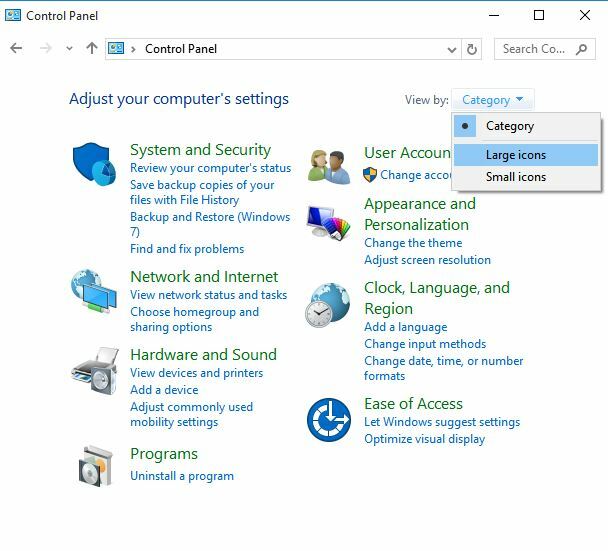
- Нажмите Поиск проблемы
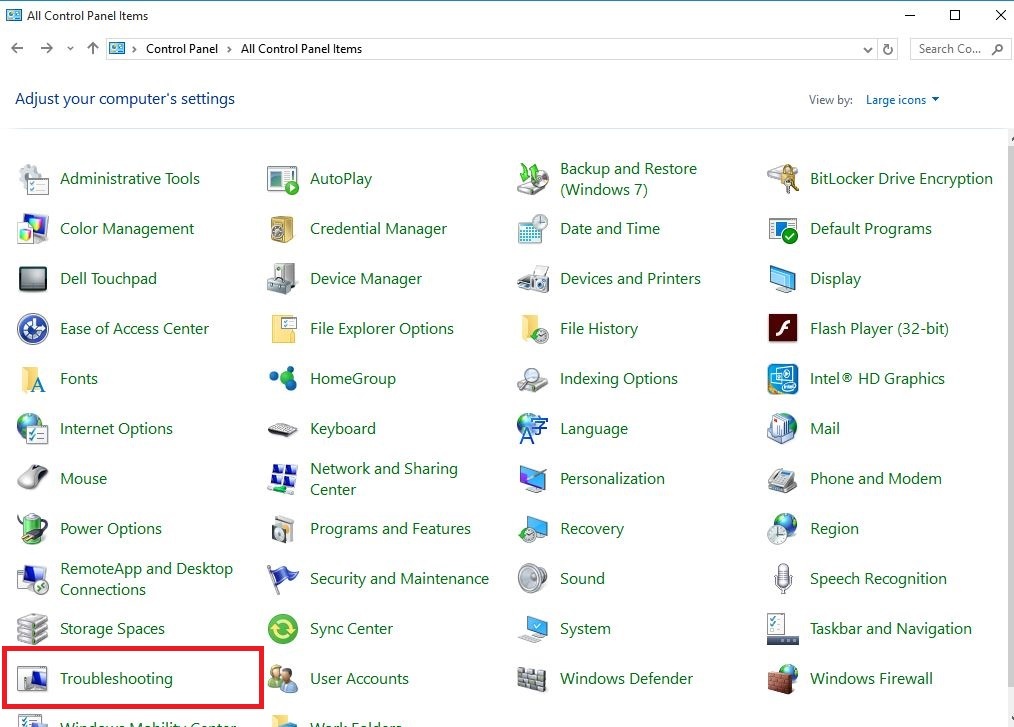
- Нажмите Оборудование и звук
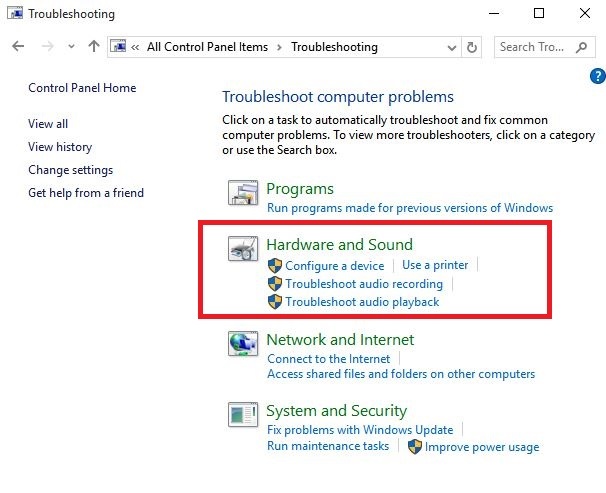
- Нажмите Настроить устройство
- Нажмите Следующий запустить средство устранения неполадок
Следуйте инструкциям, чтобы запустить средство устранения неполадок оборудования и устройств. Средство устранения неполадок начнет обнаруживать любые проблемы, которые могут вызывать код ошибки драйвера NVIDIA 37.
- ТАКЖЕ ПРОЧИТАЙТЕ: Как заблокировать обновления драйверов Windows с помощью wushowhide.diagcab в Windows 10
Решение 3. Откатите драйвер
- Щелкните правой кнопкой мыши Начинать
- Выбирать Диспетчер устройств
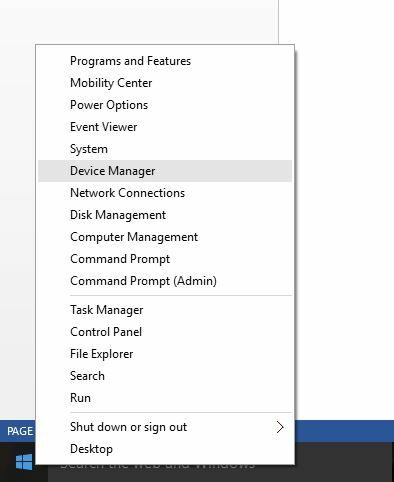
- Выбирать Звуковое видео и игровые контроллеры и щелкните, чтобы развернуть список, затем выберите карту NVIDIA.
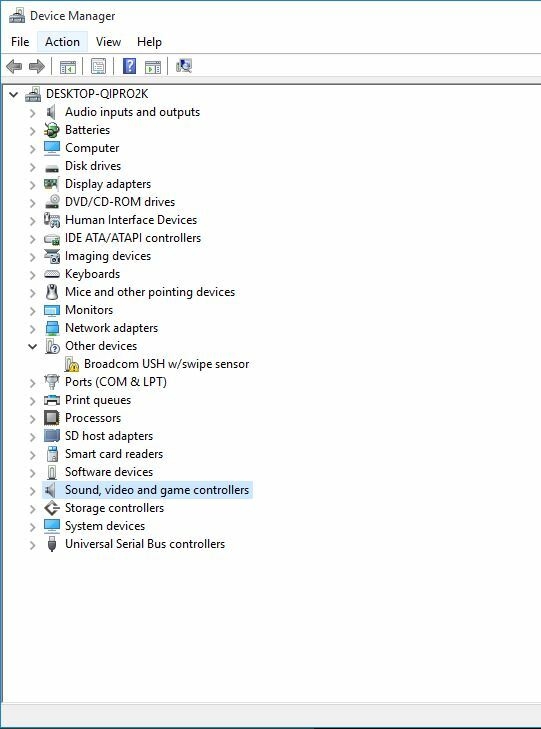
- Щелкните правой кнопкой мыши карту NVIDIA и выберите Характеристики.
- В свойствах выберите Водитель вкладка
- Выбирать Откат драйвера, затем следуйте подсказкам
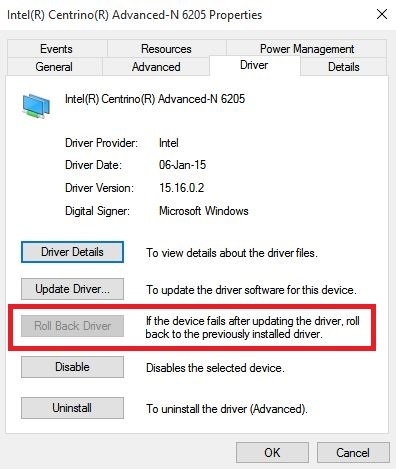
Если кнопка недоступна, это означает, что нет драйвера для отката.
Если Windows не может найти новый драйвер для вашей карты NVIDIA, посетите веб-сайт производителя вашего компьютера, чтобы загрузить последнюю версию драйвера.
Если у вас нет доступных обновлений драйверов, щелкните правой кнопкой мыши драйвер видеокарты и выберите Удалить, затем перезагрузите компьютер.
Решение 4. Обновите драйверы
4.1. Обновите драйверы из Центра обновления Windows
- Нажмите Начинать
- Выбирать Настройки
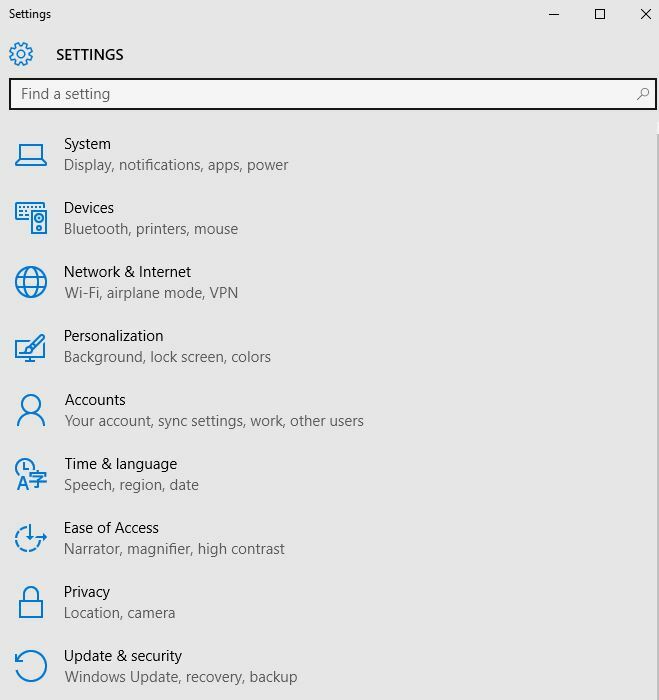
- Выбирать Обновление и безопасность
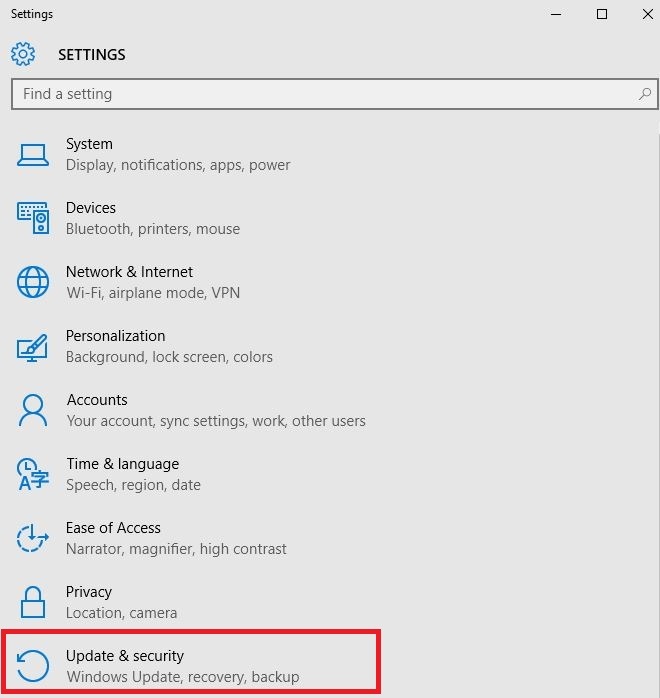
- Выбирать Центр обновления Windows
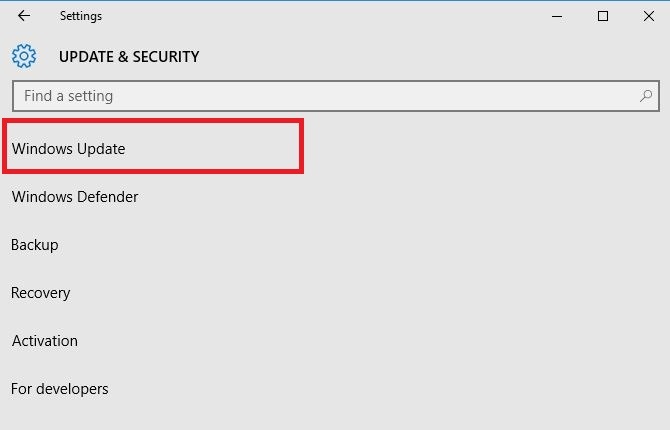
- Нажмите Проверить обновления
4.2. Обновите драйверы с сайта производителя
Перейдите на веб-сайт производителя NVIDIA, проверьте наличие последних доступных драйверов для Windows 10 и затем установите их в соответствии с инструкциями на веб-сайте.
Как обновить драйверы с сайта производителя:
- Щелкните правой кнопкой мыши Начинать
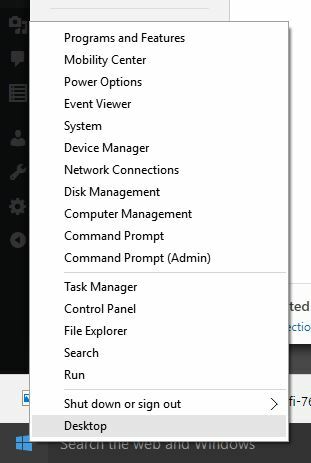
- Выбирать Диспетчер устройств
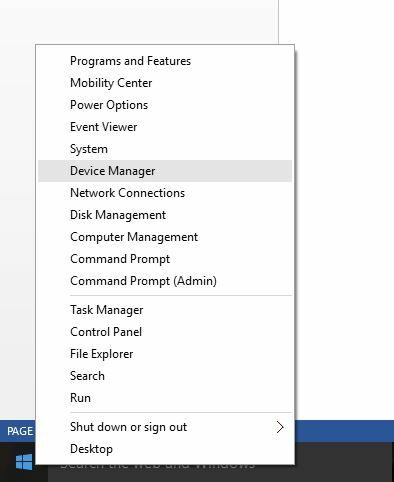
- Разверните Звуковые, видео и игровые контроллеры вариант
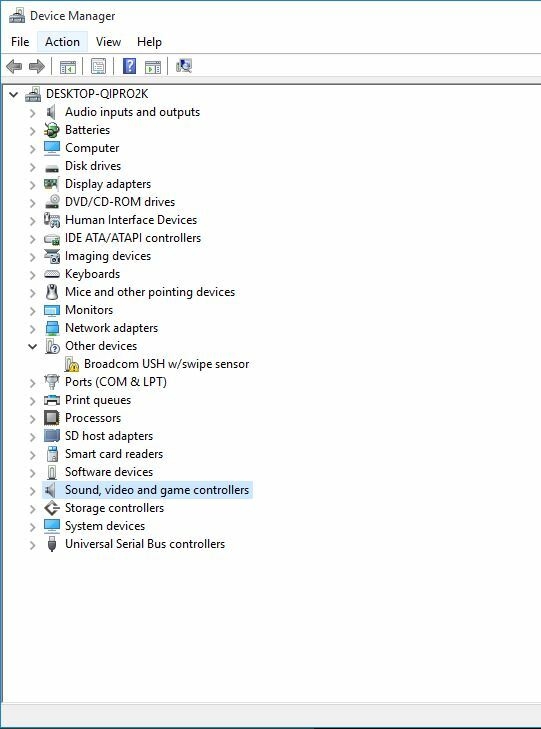
- Щелкните правой кнопкой мыши карту NVIDIA
- Нажмите Обновите программное обеспечение драйвера
- Перезагрузите компьютер
4.3. Обновлять драйверы автоматически
Важно отметить, что загрузка и обновление драйверов вручную может привести к необратимому повреждению вашей системы из-за выбора и установки неправильных версий драйверов. Чтобы предотвратить это с самого начала, мы настоятельно рекомендуем делать это автоматически, используя автоматический инструмент.
Запустите сканирование системы, чтобы обнаружить потенциальные ошибки

Скачать Restoro
Инструмент для ремонта ПК

Нажмите Начать сканирование чтобы найти проблемы с Windows.

Нажмите Починить все для устранения проблем с запатентованными технологиями.
Запустите сканирование ПК с помощью Restoro Repair Tool, чтобы найти ошибки, вызывающие проблемы с безопасностью и замедление. После завершения сканирования в процессе восстановления поврежденные файлы заменяются новыми файлами и компонентами Windows.
Специальный сторонний инструмент поможет вам не повредить ваш компьютер, загрузив и установив неправильные версии драйверов. После нескольких тестов наша команда пришла к выводу, что DriverFix лучшее автоматизированное решение.
⇒ Получить Driverfix
Решение 5. Удалите и переустановите драйвер NVIDIA.
Файлы драйверов следует удалить перед обновлением до более новых драйверов или при удалении старой карты NVIDIA и замене новой. Вот как удалить драйверы NVIDIA из вашей системы:
- Щелкните правой кнопкой мыши Начинать
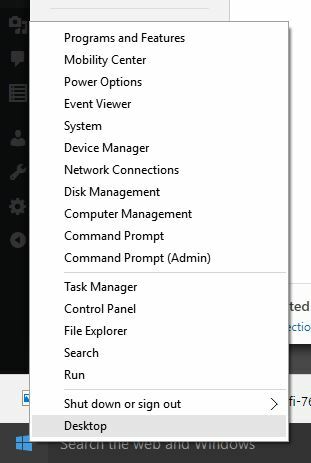
- Выбирать Панель управления
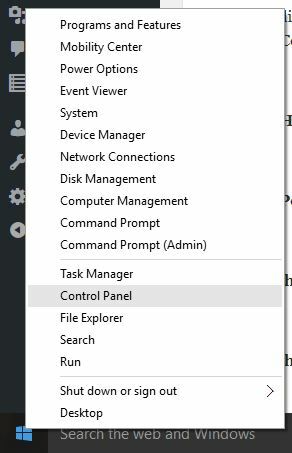
- Двойной клик Установка и удаление программ икона
- Выбирать Драйверы дисплея NVIDIA для Windows
- Нажмите "Изменить / Удалить" или Добавить / Удалить кнопка
- Подтвердите, что вы хотите продолжить удаление
- Появится запрос с вопросом, хотите ли вы удалить все сохраненные профили nView. При нажатии «Да» будет удалено все программное обеспечение nView и сохраненные профили. При нажатии кнопки «Нет» программное обеспечение nView будет удалено, но файлы профиля будут сохранены в каталоге Windows \ nView на жестком диске.
- После удаления файлов драйвера перезагрузите компьютер, чтобы завершить удаление.
- Включите компьютер и переустановите драйвер NVIDIA.
ТАКЖЕ ПРОЧИТАЙТЕ: Исправлено: ошибка DRIVER_VERIFIER_DETECTED_VIOLATION в Windows 10.
Решение 6. Выполните восстановление системы
Если на вашем компьютере не работает браузер Windows 10, воспользуйтесь функцией восстановления системы, чтобы создать точки восстановления, выполнив следующие действия, и посмотрите, поможет ли это:
- Нажмите Начинать
- Перейдите в поле поиска и введите Восстановление системы
- Нажмите Восстановление системы в списке результатов поиска
- Введите пароль учетной записи администратора или предоставьте разрешения, если будет предложено
- в Восстановление системы диалоговое окно, щелкните Выберите другую точку восстановления
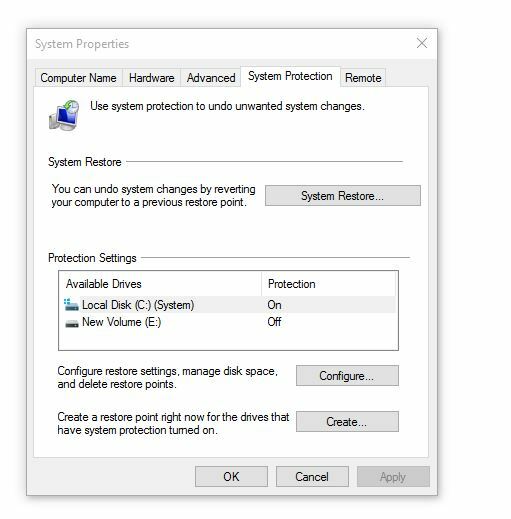
- Нажмите Следующий
- Щелкните точку восстановления, созданную до того, как вы столкнулись с проблемой.
- Нажмите Следующий
- Нажмите Заканчивать
Восстановление не повлияет на ваши личные файлы. Однако он удаляет приложения, драйверы и обновления, установленные после создания точки восстановления.
Чтобы вернуться к точке восстановления, сделайте следующее:
- Щелкните правой кнопкой мыши Начинать
- Выбирать Панель управления
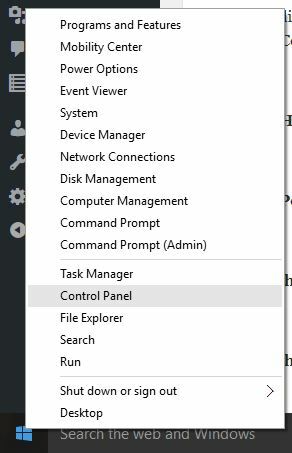
- В поле поиска панели управления введите Восстановление
- Выбирать Восстановление
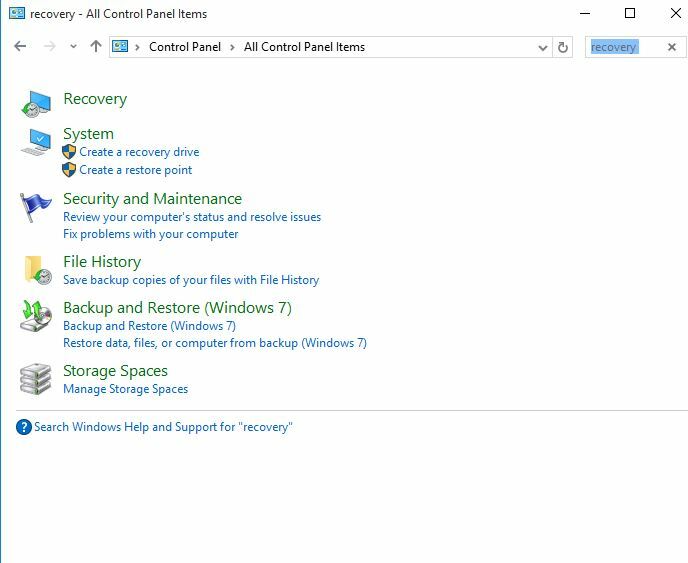
- Нажмите Открыть восстановление системы
- Нажмите Следующий
- Выберите точку восстановления, связанную с проблемной программой / приложением, драйвером или обновлением.
- Нажмите Следующий
- Нажмите Заканчивать
Решение 7.Загрузитесь в безопасном режиме с подключением к сети
Безопасный режим с поддержкой сети запускает Windows в безопасном режиме, включая сетевые драйверы и службы, необходимые для доступа к Интернету или другим компьютерам в той же сети.
Выполните следующие действия, чтобы загрузиться в безопасном режиме с сетью:
- Перезагрузите компьютер
- Когда отобразится экран входа, удерживайте СДВИГ нажмите кнопку, пока вы выбираете Power, затем Restart
- После перезагрузки компьютера в Выберите опцию экран и выберите Устранение неполадок
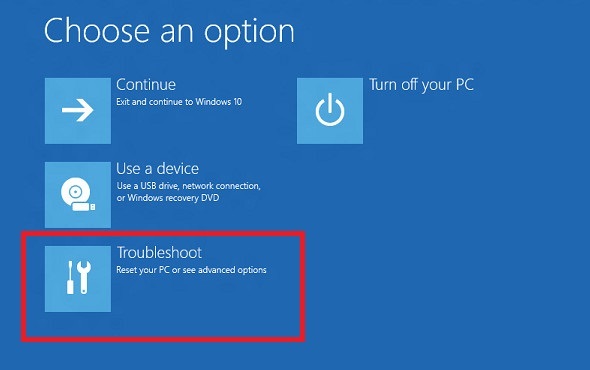
- Выбирать Расширенные опции
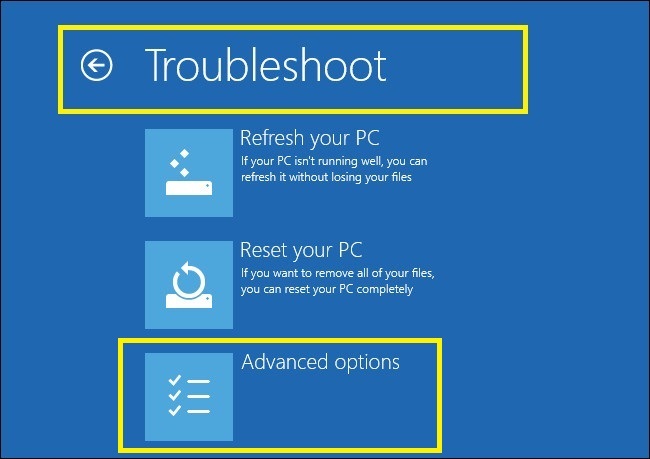
- Щелкните Параметры запуска.
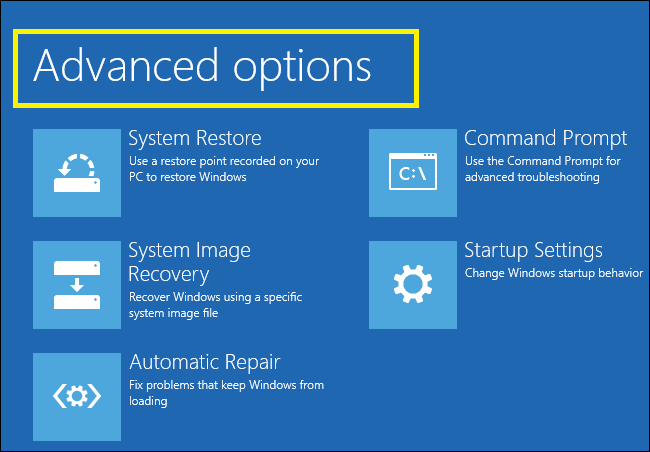
- Нажмите "Перезагрузить".
- После перезапуска вы увидите список опций. выберите 5 или F5 для безопасного режима с загрузкой сетевых драйверов.
Перейдя в безопасный режим, вы можете сканировать с помощью средства проверки системных файлов (SFC).
Как запустить сканирование SFC
Проверка системных файлов проверяет все защищенные системные файлы, а затем заменяет неправильные версии подлинными и правильными версиями Microsoft.
Вот как это сделать:
- Нажмите Начинать
- Перейдите в поле поиска и введите CMD
- Щелкните правой кнопкой мыши командную строку и выберите Запустить от имени администратора
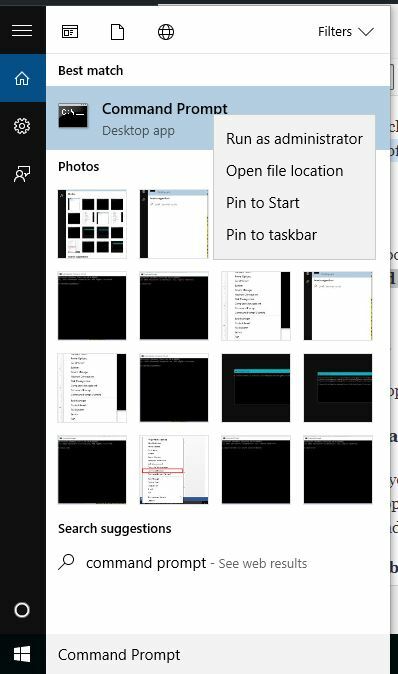
- Тип sfc / scannow
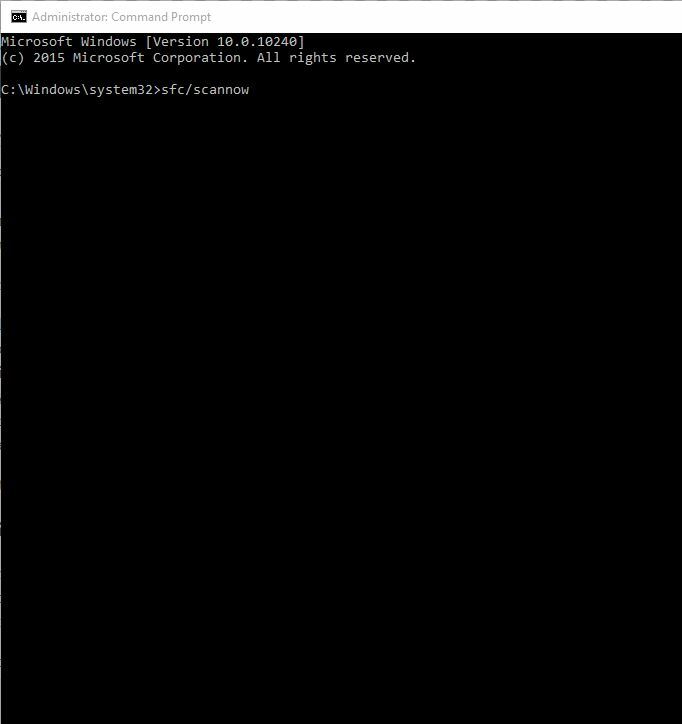
- Нажмите Входить
- Перезагрузите компьютер
Чтобы выйти из безопасного режима, сделайте следующее:
- Щелкните правой кнопкой мыши Начинать кнопка
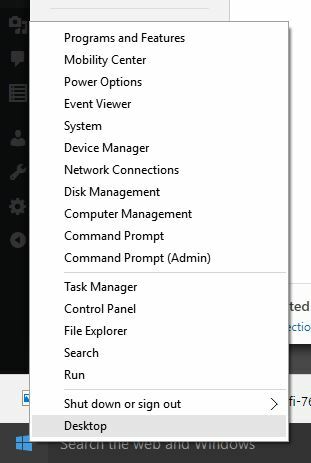
- Выбирать Запустить
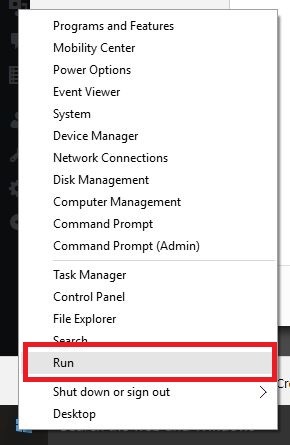
- Тип msconfig
- Откроется всплывающее окно
- Перейти к Ботинок вкладка
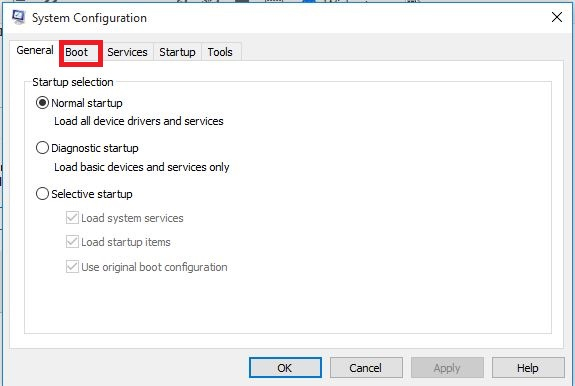
- Снимите выделение или снимите флажок Безопасный ботинок поле выбора
- Перезагрузите компьютер
Решение 8. Замените оборудование
Если ни одно из вышеперечисленных решений не помогло, вам может потребоваться заменить карту NVIDIA, поскольку она имеет код ошибки драйвера 37. Также может быть, что ваше устройство несовместимо с версией Windows на вашем компьютере, следовательно, ошибка 37, если у вас более новое оборудование на старой ОС.
Сообщите нам, сработало ли какое-либо из вышеперечисленных решений для вас, оставив комментарий в разделе ниже.
СВЯЗАННЫЕ ИСТОРИИ, ЧТО НУЖНО ПРОВЕРИТЬ:
- Вы потеряли установочный компакт-диск видеокарты? Вот как получить правильные драйверы
- Как установить драйверы MIDI для Windows 10
- Как запретить Windows 10 обновлять определенные драйверы
 По-прежнему возникают проблемы?Исправьте их с помощью этого инструмента:
По-прежнему возникают проблемы?Исправьте их с помощью этого инструмента:
- Загрузите этот инструмент для ремонта ПК получил рейтинг "Отлично" на TrustPilot.com (загрузка начинается на этой странице).
- Нажмите Начать сканирование чтобы найти проблемы с Windows, которые могут вызывать проблемы с ПК.
- Нажмите Починить все исправить проблемы с запатентованными технологиями (Эксклюзивная скидка для наших читателей).
Restoro был загружен 0 читатели в этом месяце.
